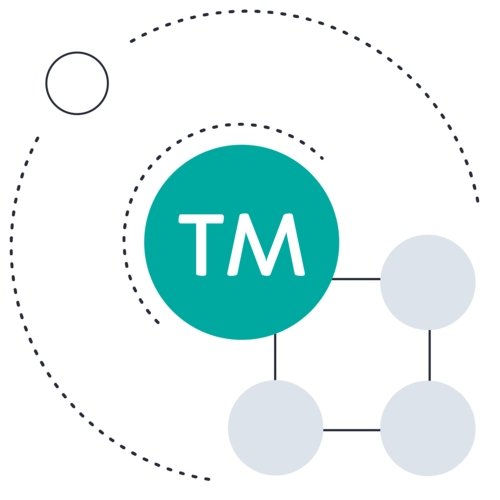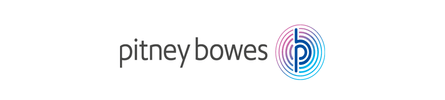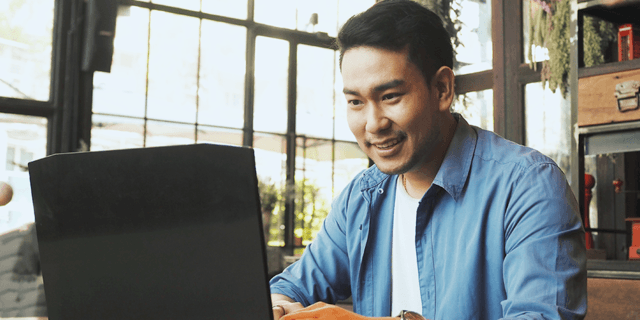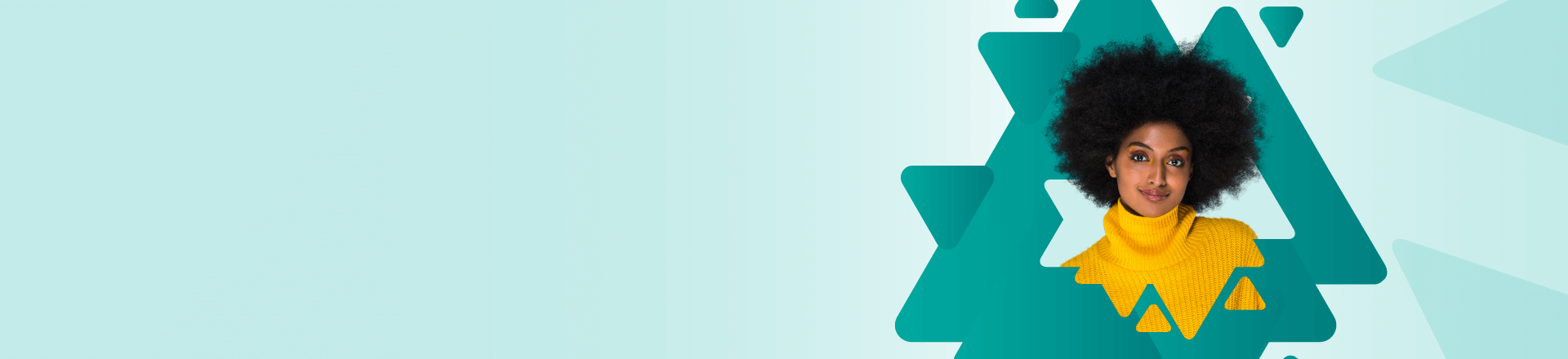
Trados Studio
Trados Studioは、翻訳者に総合的な翻訳環境を提供します。オフィスでも移動中でも、翻訳プロジェクトの作成、編集、レビュー、管理が可能になり、よりスマートでスピーディな翻訳を実現できます。
Trados Studioを使用すると、生産性を高めて翻訳のすべてを可能にできます。詳しくは、無料トライアル版でご確認ください。

主なメリット
革新的な機能を豊富に備え、高品質な翻訳を迅速に作成。

一貫性のある高品質な翻訳

豊富なサポートと専門知識

翻訳コストの削減
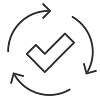
容易な翻訳プロジェクト管理
主な機能
翻訳メモリ
インテリジェントな翻訳メモリ(TM)テクノロジーにより、翻訳し承認されたコンテンツを簡単に再利用できます。この機能により、翻訳の生産性が最大80%向上し、プロジェクト全体の一貫性も高まります。
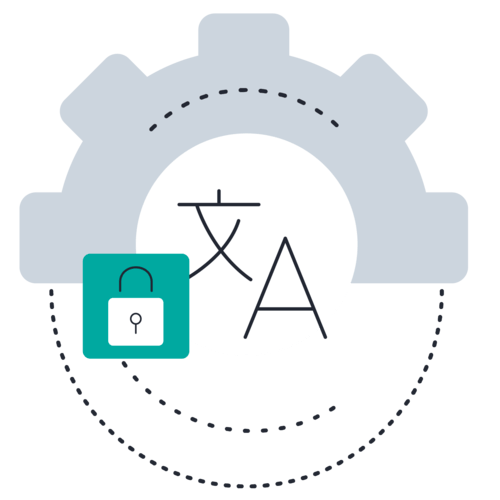
プロジェクト管理
Trados Studioのプロジェクト管理機能を使用すると、大量の翻訳プロジェクトを複数の言語ですばやく簡単に作成して提供できます。Trados Studioと当社のコラボレーションソリューションを組み合わせることで、大規模なプロジェクトに対応し、セキュリティ管理を強化できます。
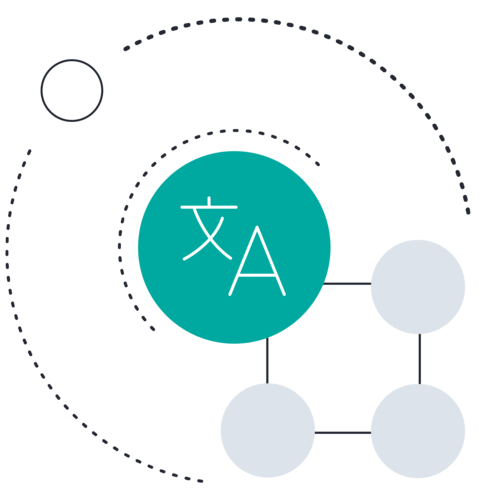
機械翻訳
Language Weaverの機械翻訳(MT)を活用することで、生産性レベルを倍に向上できます。最新のMTを使用してコンテンツを自動的に翻訳したいと考えている翻訳者に最適なソリューションです。
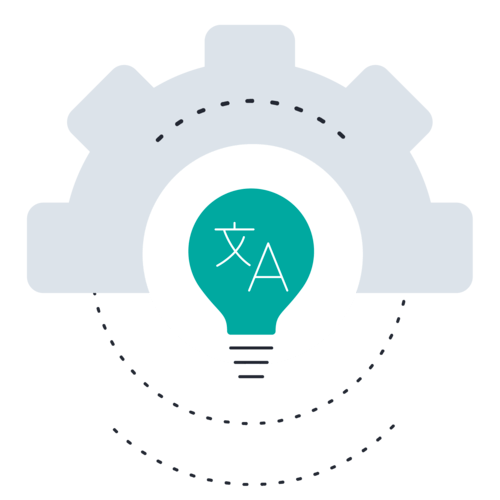
クラウド機能
Trados Studioのクラウド機能では、プロジェクトの翻訳、レビュー、管理をデスクトップやブラウザで柔軟に行うことができます。
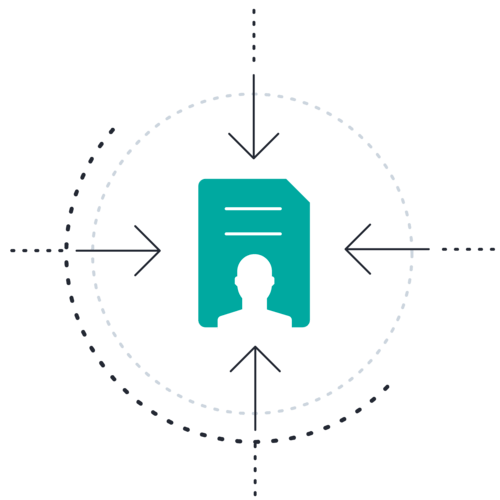
拡張性
成長し始めたチームには、Tradosが役立ちます。一元化された翻訳ファイル、翻訳メモリ、用語集への安全な共有アクセスにより、シームレスな共同作業が可能になり、生産性も向上できます。
安全なコラボレーションソリューションは、クラウドベースとサーバーベースの2つの導入オプションをご用意しています。


Trados Studio 2022 Service Release 2の強力で革新的なAI対応機能により、効率性が向上します。
さらに詳しく見る

FAQ
Trados Studioに関するよくある質問の回答をご覧ください。
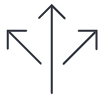
アップグレードをお勧めする理由
Trados Studio 2019/2021からTrados Studio 2022へのアップグレードをお勧めする理由

言語とファイル形式
幅広い言語とファイル形式をサポートし、あらゆるプロジェクトに対応できます。